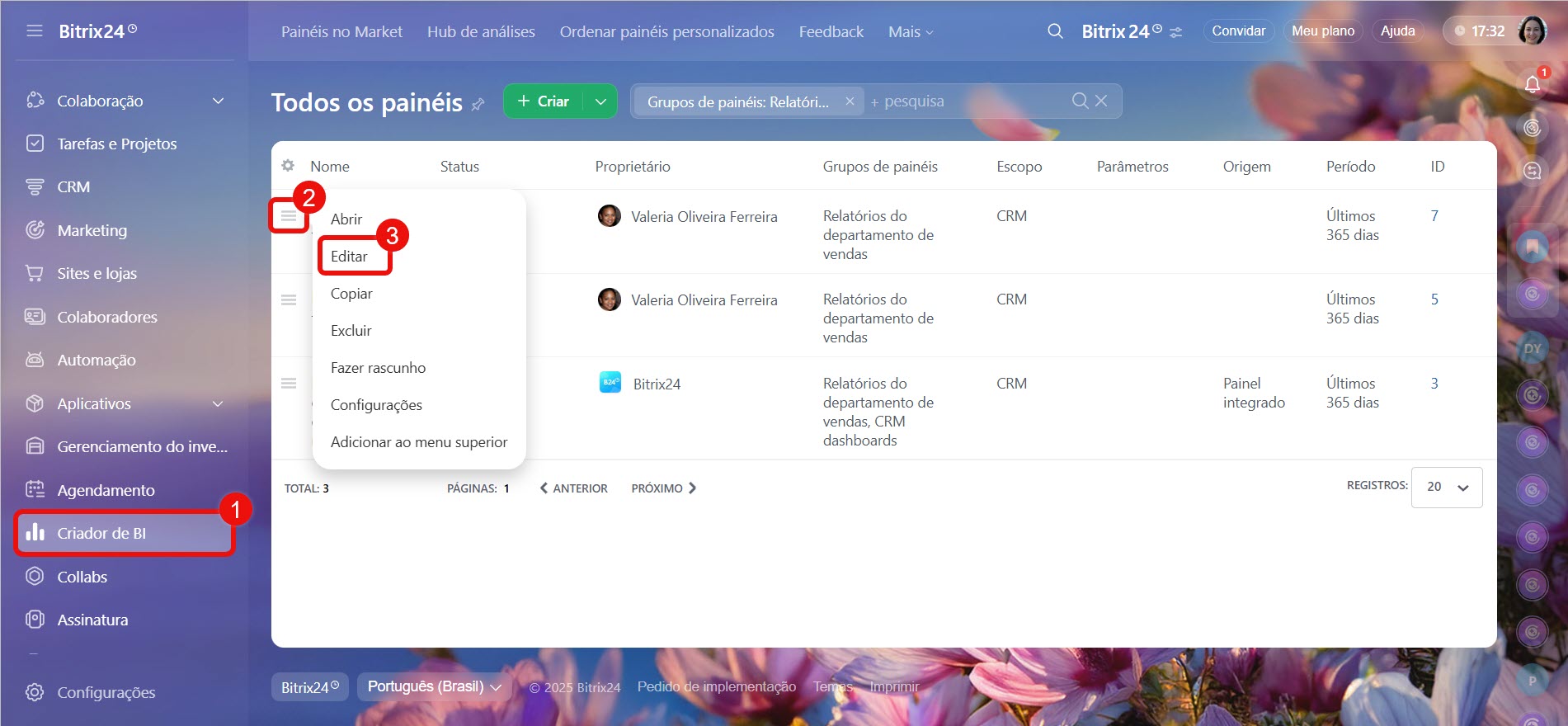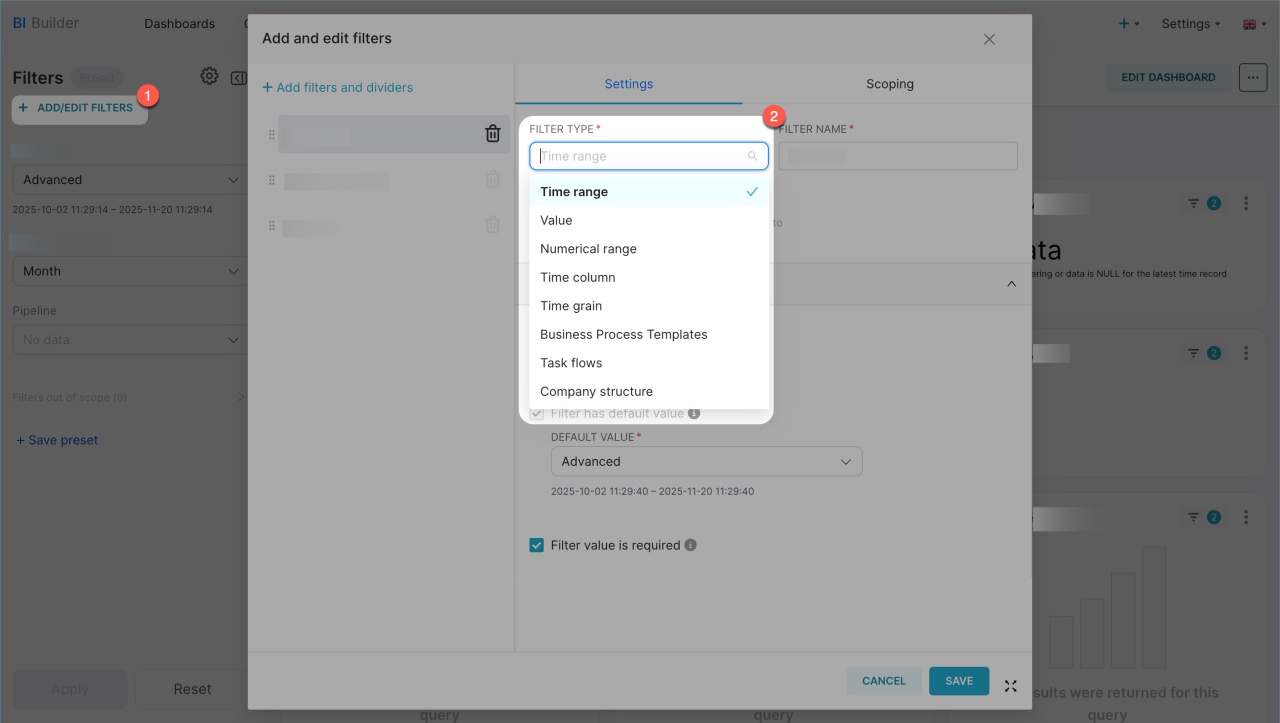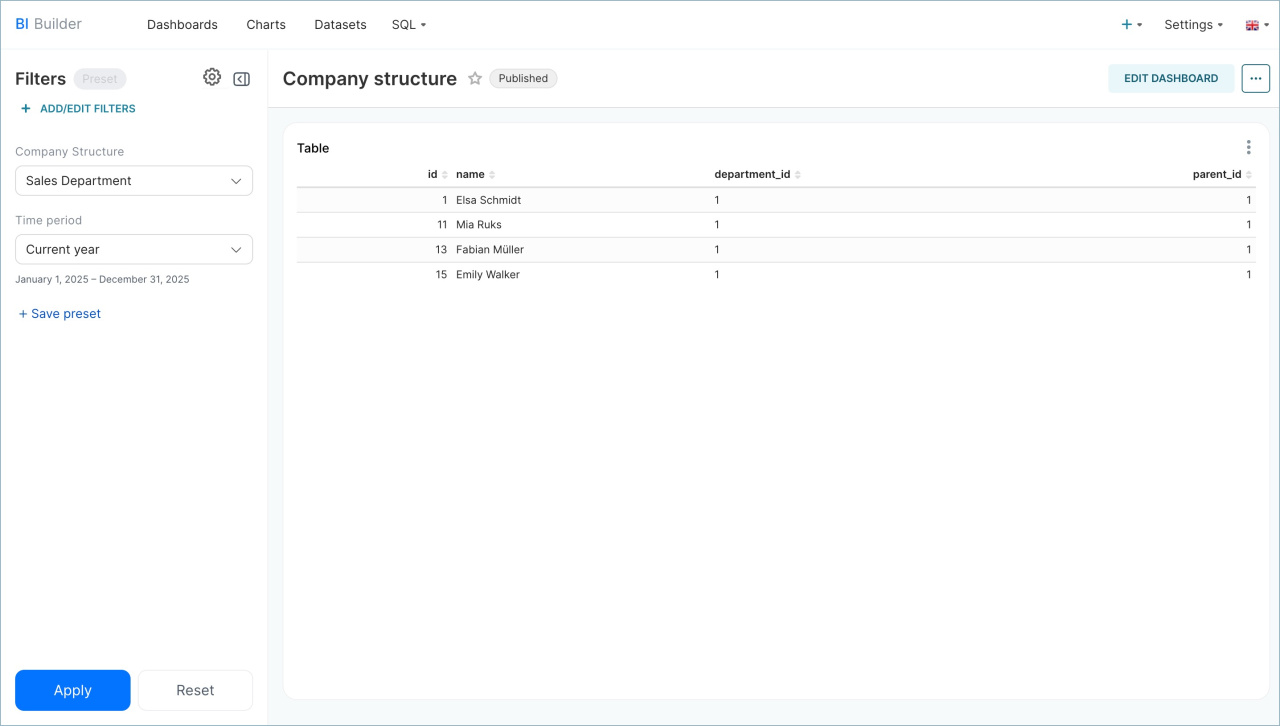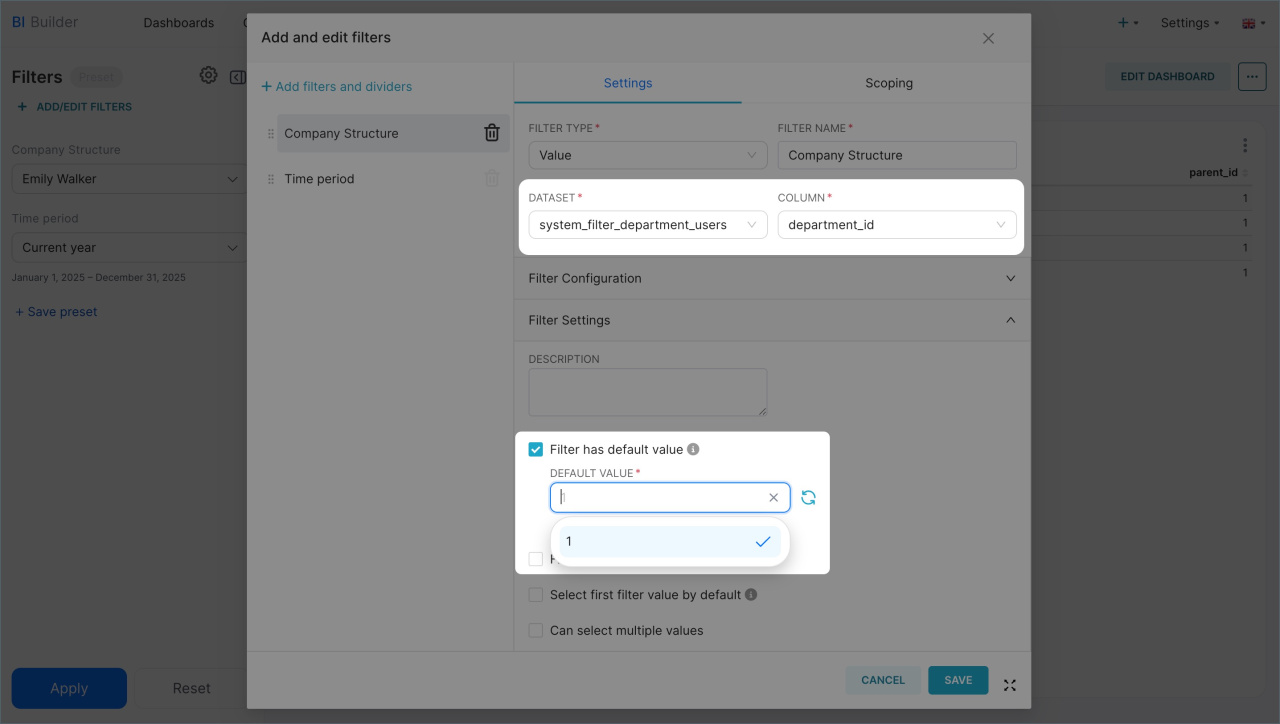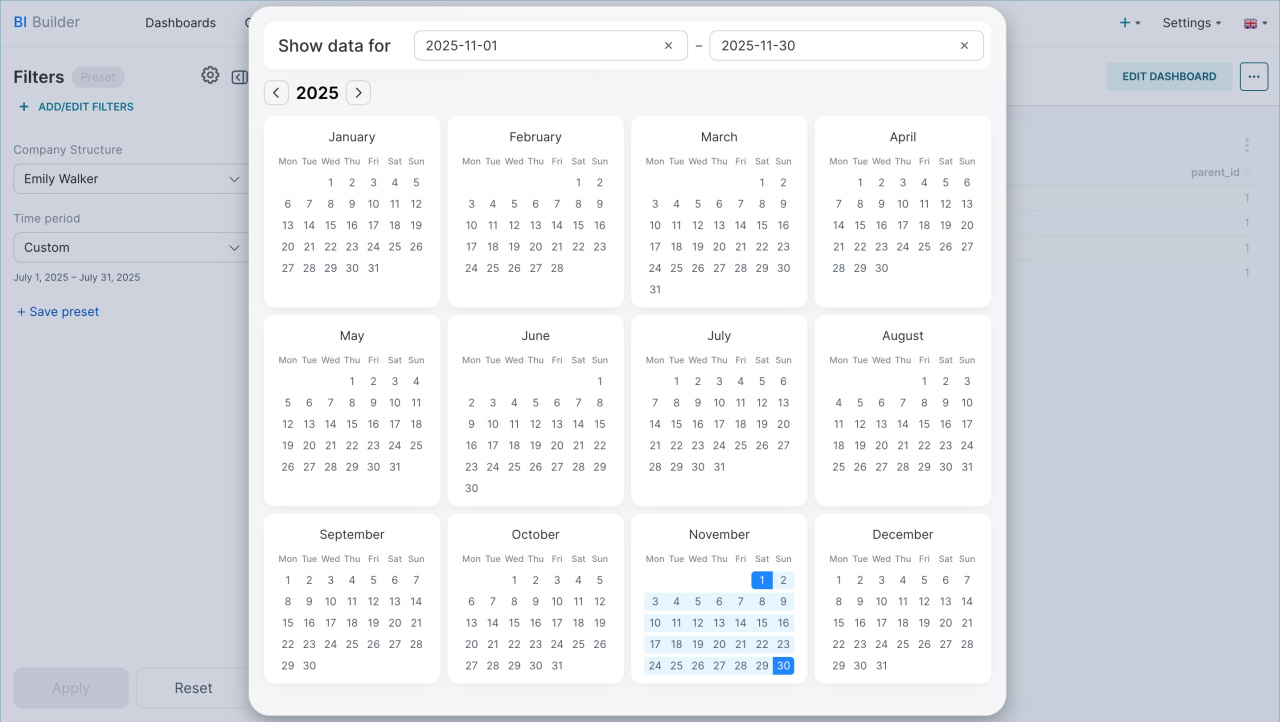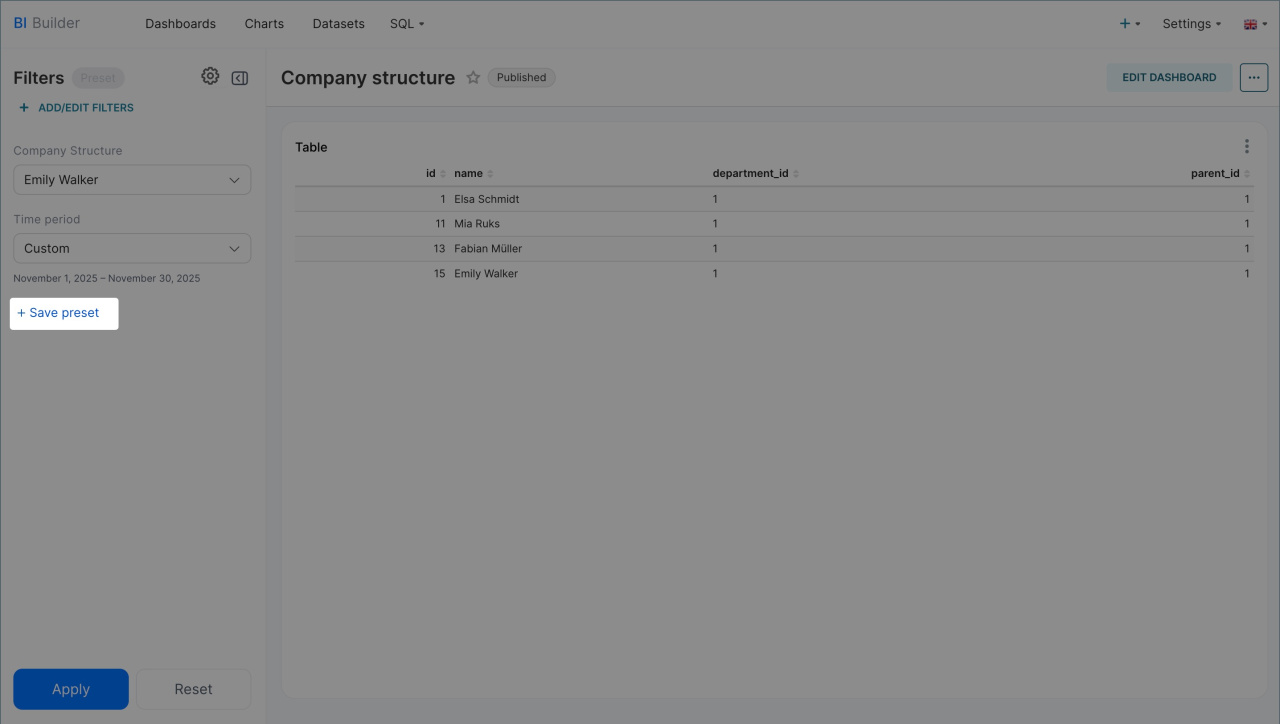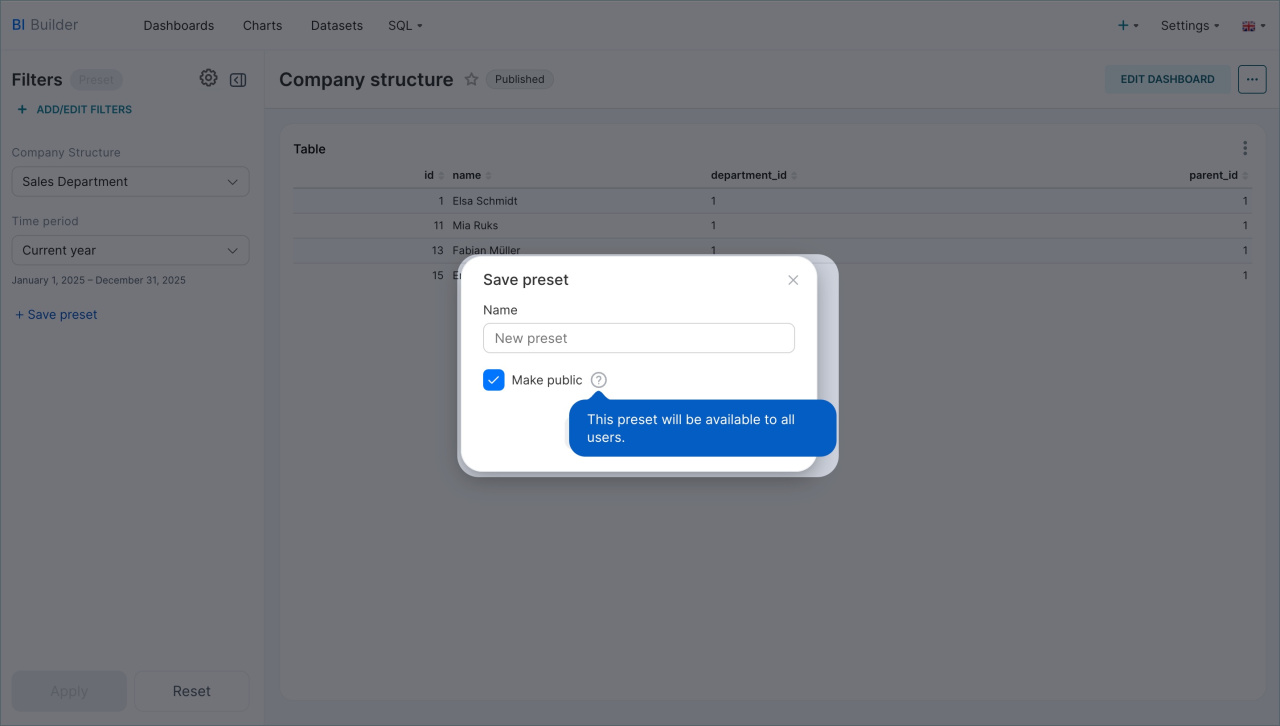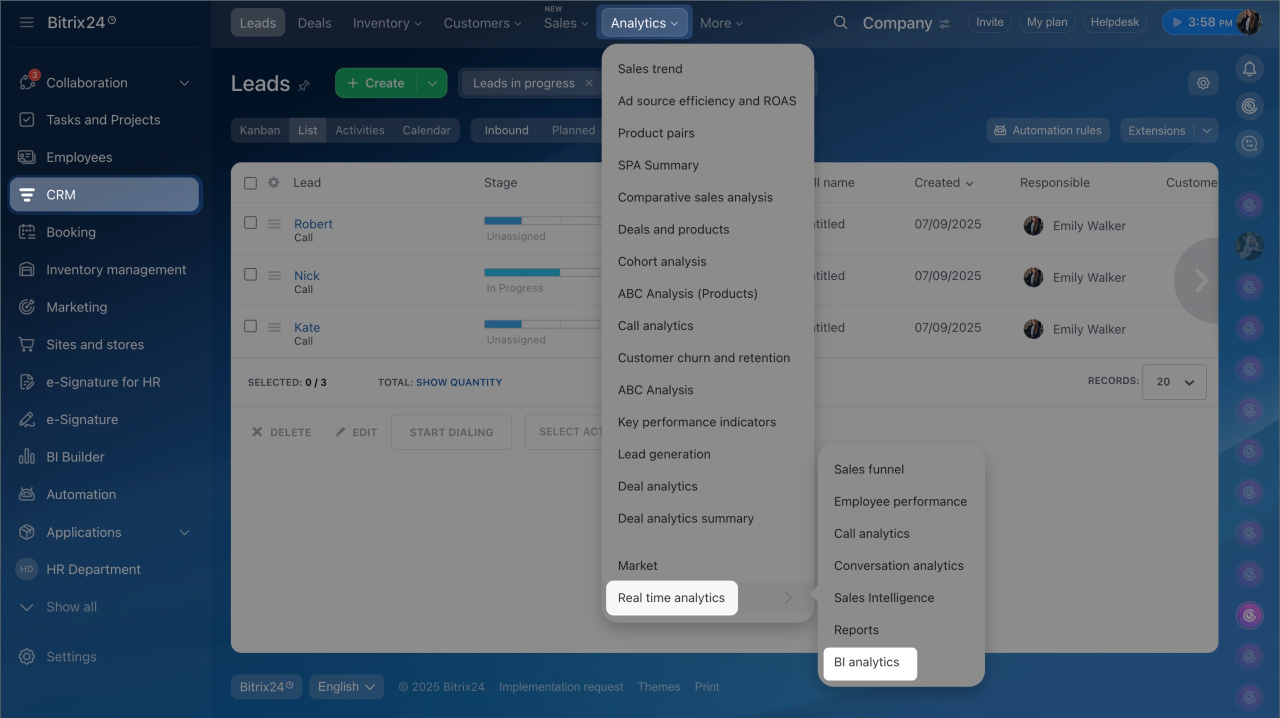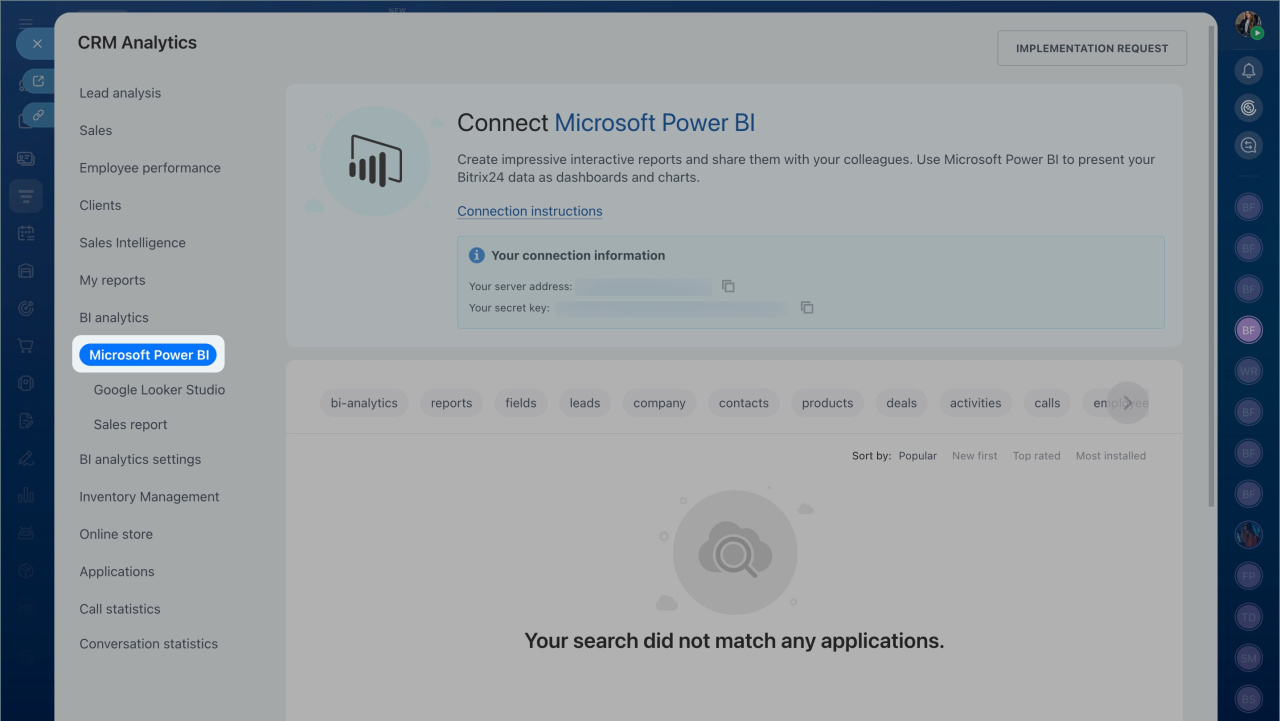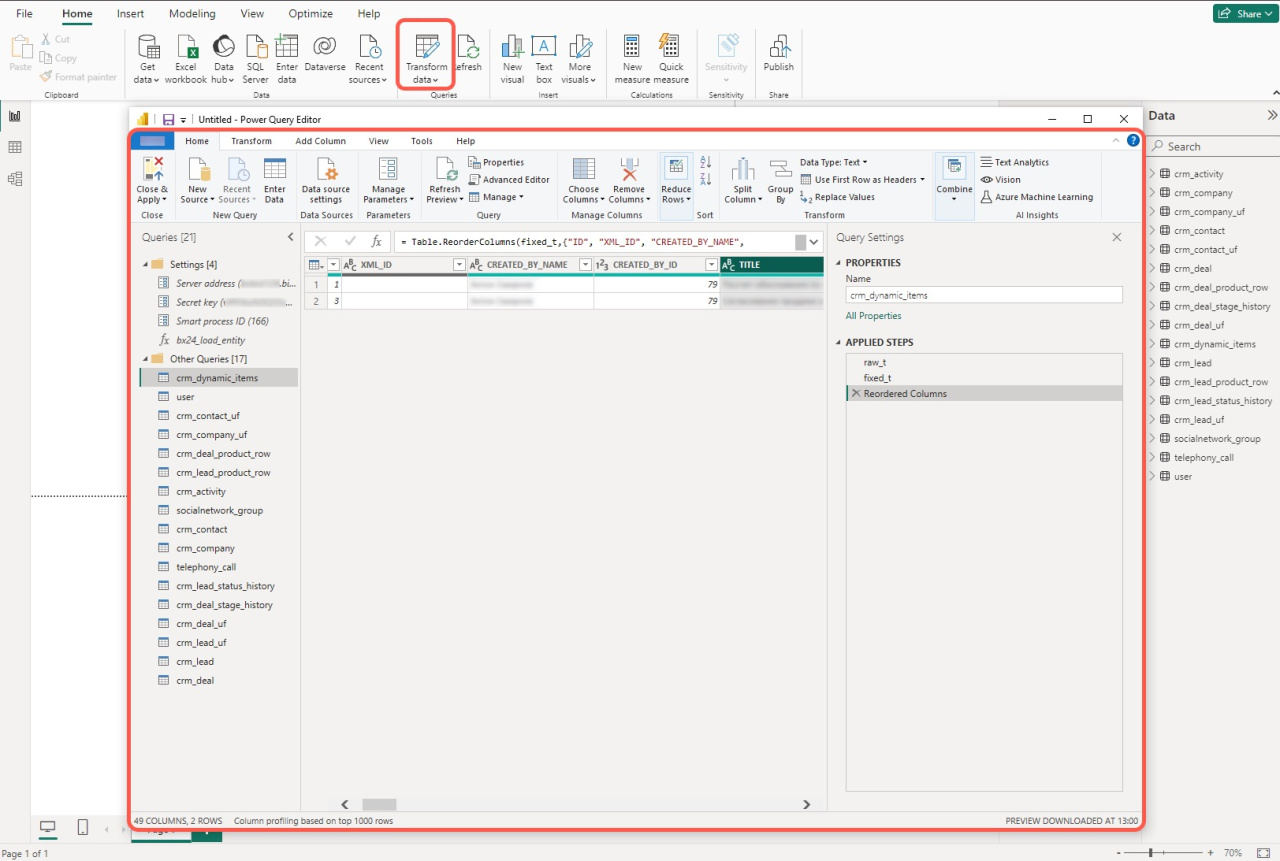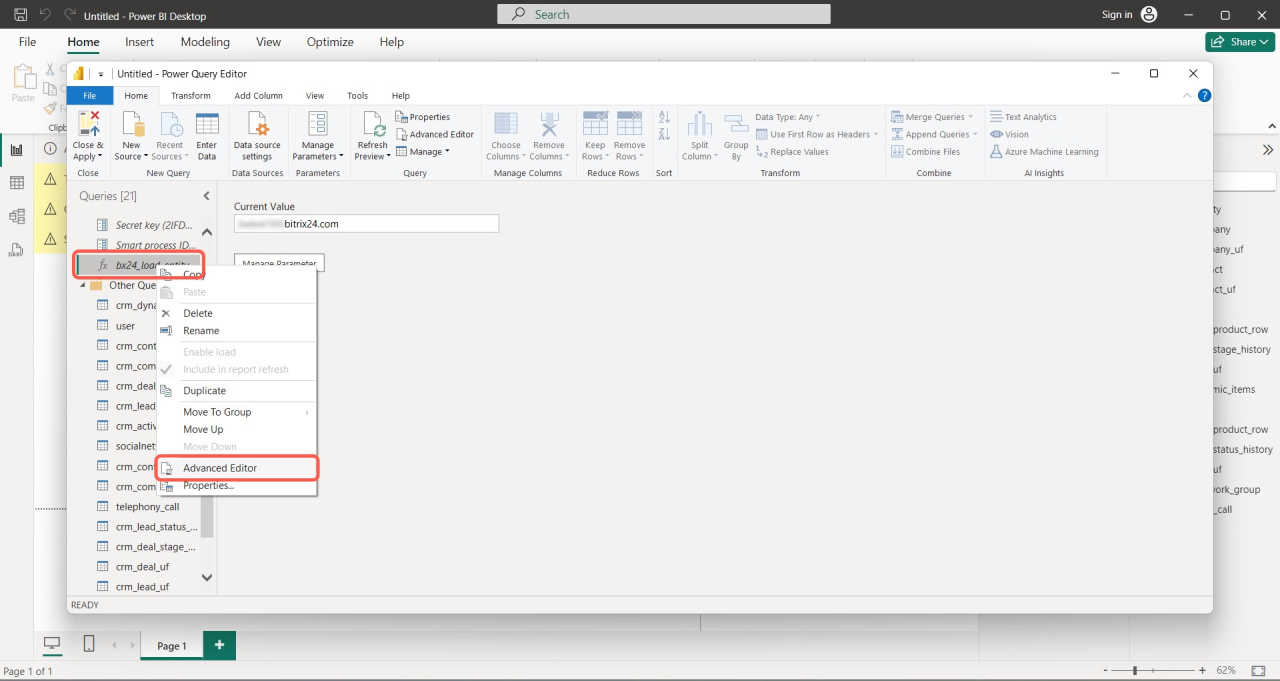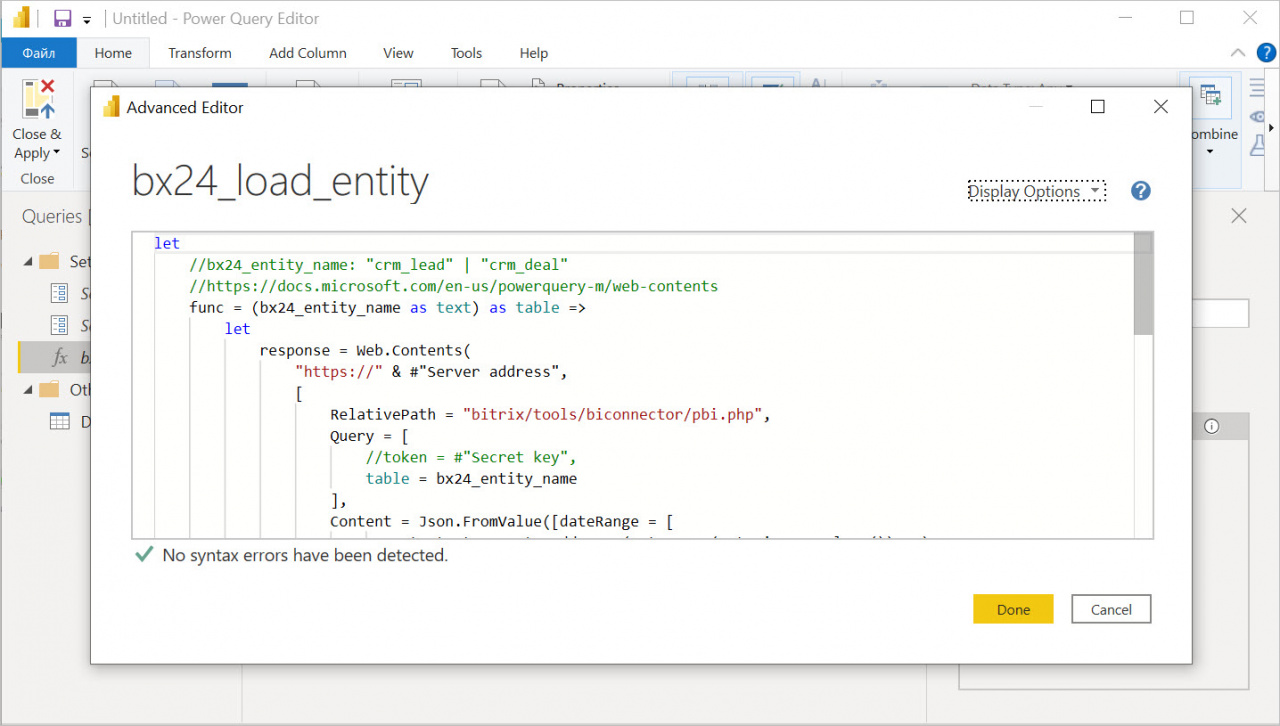Agradecemos sua paciência - todos os recursos estarão disponíveis em breve.
Atualizamos o Criador de BI com melhorias nos filtros, inclusão de predefinições e mudanças na lógica de limites. Essas novidades permitem alternar rapidamente entre segmentos de dados e analisar relatórios de forma mais eficiente:
- Interface de filtros: o calendário e os seletores agora estão mais intuitivos.
- Filtros por parâmetros e estrutura da empresa: ajudam a visualizar dados específicos de colaboradores, fluxos de trabalho ou modelos de processos de negócios.
- Predefinições: permitem salvar configurações de filtros e reutilizá-las em diferentes relatórios.
- Nova lógica de limites: se um limite for excedido, apenas a consulta específica será bloqueada, mantendo o Criador de BI funcional.
Conteúdo do artigo:
Uso e configuração de filtros
Para adicionar filtros aos seus relatórios:
1-3. Abra o relatório na seção Criador de BI e clique em Menu (≡) > Editar.
4-5. No painel esquerdo, selecione Adicionar/modificar filtros. Defina o tipo, nome e outras configurações do filtro.
Os filtros permitem gerenciar os dados dos relatórios: limitar períodos, selecionar fluxos específicos, colaboradores ou modelos de processos de negócios.
Filtros por fluxos e modelos de processos de negócios. Esses filtros funcionam com os parâmetros do relatório e são preenchidos automaticamente dependendo de onde o relatório foi aberto. Eles ajudam a restringir a seleção, exibindo apenas as informações do fluxo ou modelo de processo de negócio necessário.
Por exemplo, se um usuário abrir um relatório a partir de um registro de processos de negócios, verá apenas os dados relevantes, sem informações desnecessárias.
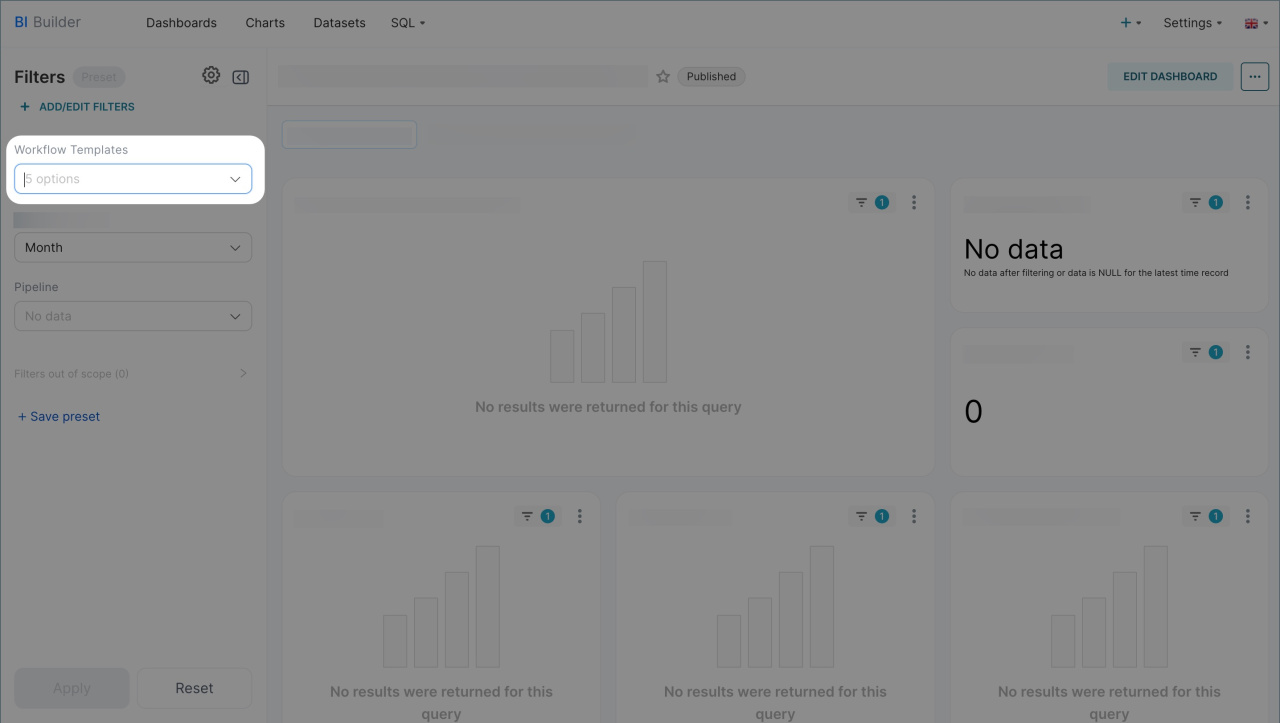 O relatório foi aberto a partir do registro de um fluxo de trabalho, e o filtro selecionou automaticamente os dados apenas para aquele modelo
O relatório foi aberto a partir do registro de um fluxo de trabalho, e o filtro selecionou automaticamente os dados apenas para aquele modelo
Para usar os filtros, é necessário adicionar os parâmetros adequados tanto na configuração do relatório quanto na consulta SQL usada para criar os gráficos.
- Nos relatórios do sistema: os parâmetros aparecem automaticamente e o filtro funciona imediatamente.
- Nos relatórios personalizados: a consulta deve ser editada manualmente.
Filtrar por estrutura da empresa. Permite analisar dados por departamentos e colaboradores. Funciona como o seletor de colaboradores do Bitrix24: você pode selecionar um departamento inteiro, todos os colaboradores de um departamento ou pessoas específicas.
Por exemplo, um supervisor pode selecionar o departamento de marketing e visualizar as métricas desejadas em um relatório, o que é mais prático do que criar relatórios separados para cada departamento.
Para configurar o filtro por estrutura:
- Selecione um conjunto de dados que contenha um campo com os IDs dos colaboradores e especifique esse campo na configuração do filtro.
- Defina um valor padrão, como um departamento específico da empresa.
Depois de configurado, você poderá alternar entre departamentos no relatório e visualizar análises específicas de colaboradores ou departamentos.
Outros filtros. O design dos filtros foi renovado, tornando a interface mais intuitiva. O calendário agora é mais amplo, permitindo selecionar facilmente datas de início e fim ou escolher intervalos predefinidos: dia, mês, trimestre ou ano.
Criação e uso de predefinições de filtros
As predefinições são conjuntos de filtros salvos que evitam a necessidade de reconfigurá-los a cada vez. Os criadores de relatórios podem selecionar os parâmetros necessários (período, colaboradores ou valor do negócio) e salvá-los como predefinição. Os usuários só precisam escolher um conjunto da lista, e o relatório será atualizado instantaneamente com as condições selecionadas.
Para configurar predefinições, abra o relatório, defina os parâmetros desejados nos filtros e clique em Salvar predefinição. Se quiser que outros colaboradores possam utilizá-la, ative a opção Tornar pública. Uma vez salva, a predefinição aparecerá no painel esquerdo do relatório; selecione-a para aplicar rapidamente os filtros necessários.
Funcionamento da nova lógica de limites
Anteriormente, quando os limites eram excedidos, a exportação de dados era bloqueada e era necessário entrar em contato com o suporte. Agora, se uma consulta exceder o limite, um aviso será exibido, e apenas essa consulta específica será bloqueada, permitindo que você a corrija e continue trabalhando.
Transição para a nova lógica:
- Criador de BI e Looker Studio: a transição é realizada automaticamente.
- Power BI: é necessário atualizar o código de carregamento de dados nos relatórios ativos.
Como atualizar o código de carregamento de dados no Power BI?
Copie o código de carregamento de dados do modelo atualizado e substitua-o no seu relatório de trabalho. Por exemplo, você pode usar a fonte atualizada "Fonte de dados universal para Análise BI".
Baixe o modelo em CRM > Análises > Análises em tempo real > Análise BI > Microsoft Power BI.
Atualize o código de carregamento de dados no seu relatório:
1. Abra o modelo baixado e vá para a seção Transformar dados.
2-3. Clique com o botão direito em b24_load_entity e selecione Editor avançado.
4. Copie todo o código dessa consulta e cole-o na consulta b24_load_entity do seu relatório.
Após a atualização do código, a nova lógica de limites entrará em vigor, e não haverá bloqueios ao exceder os limites.
Como conectar o Microsoft Power BI
Destaques
- O Criador de BI agora inclui novos filtros por parâmetros, predefinições e uma lógica de limites atualizada.
- Os filtros permitem alternar rapidamente entre fluxos, modelos de processos de negócios e departamentos.
- As predefinições salvam suas configurações de filtros favoritas para evitar reconfigurações.
- Os relatórios não são mais bloqueados ao exceder os limites: um aviso permite ajustar a consulta.
- A transição para a nova lógica é automática para o Criador de BI e Looker Studio. No Power BI, é necessário atualizar o código de carregamento de dados.